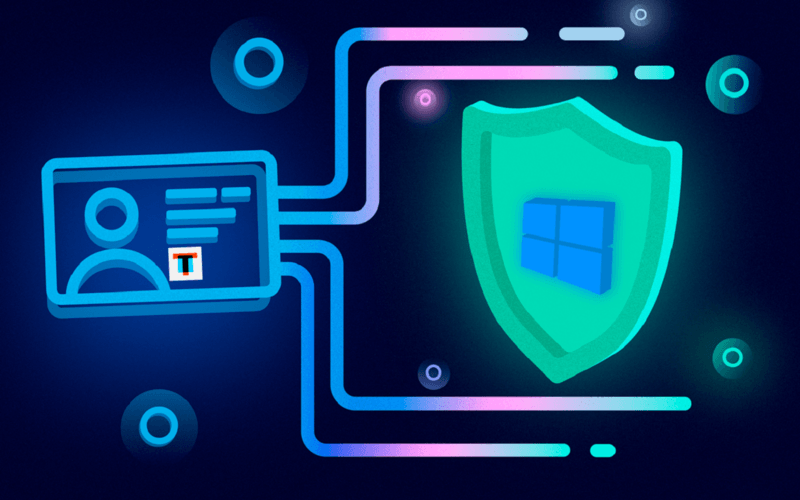В современном цифровом мире конфиденциальность данных становится одной из главных забот пользователей. Windows 10 предоставляет множество возможностей для настройки параметров конфиденциальности, что позволяет контролировать, какие данные собираются и как они используются. Изменение этих настроек не только помогает защитить личную информацию, но и улучшает общее впечатление от работы с системой. В данной статье мы рассмотрим, как правильно настраивать параметры конфиденциальности в Windows 10, чтобы обеспечить безопасность ваших данных и сохранить контроль над ними. Вы узнаете о различных аспектах конфиденциальности, включая управление доступом приложений, настройку учетной записи и использование встроенных инструментов для повышения уровня безопасности.
Настройка через параметры
Чтобы обеспечить максимальную защиту личных данных, важно начать с настройки параметров конфиденциальности в Windows 10. Для этого откройте меню «Параметры», кликнув по значку шестерёнки в меню «Пуск». В разделе «Конфиденциальность» вы найдете множество опций, которые позволят вам контролировать, какие данные собираются и как они используются.
Первым шагом является просмотр настроек для различных категорий, таких как «Общие», «Камера», «Микрофон» и «Учетные записи». В разделе «Общие» вы можете отключить доступ к идентификаторам устройства и выключить возможность отслеживания вашего местоположения. Важным аспектом является возможность управления доступом приложений к камере и микрофону, что предотвращает нежелательный доступ к этим устройствам.
Кроме того, в разделе «Учетные записи» вы можете настроить параметры конфиденциальности, связанные с вашей учетной записью Microsoft. Например, отключив синхронизацию данных, вы предотвратите загрузку информации, такой как пароли и настройки, на другие устройства. Таким образом, настройка параметров конфиденциальности в Windows 10 позволяет вам контролировать, кто и как получает доступ к вашей личной информации, обеспечивая более высокий уровень безопасности.
Управление доступом к данным приложений
Управление доступом к данным приложений в Windows 10 — важный шаг к защите вашей конфиденциальности. Для этого вернитесь в раздел «Конфиденциальность» в настройках системы и изучите различные категории, такие как «Камера», «Микрофон», «Учетные записи» и «Другие разрешения». Здесь вы сможете увидеть, какие приложения имеют доступ к определённым функциям вашего устройства, и в любой момент изменить эти разрешения.
Например, если вам некомфортно, что какое-либо приложение использует вашу камеру или микрофон, просто отключите доступ для него. Это не только защитит вашу личную информацию, но и предотвратит нежелательные записи или трансляции. Также важно обратить внимание на разрешения, касающиеся вашего местоположения и использования сети, поскольку многие приложения собирают такие данные для улучшения своих функций, но иногда это может быть излишним.
Помимо этого, вы можете управлять доступом к другим данным, таким как контакты и календари. Если вы используете приложения, которые не нуждаются в этом доступе, лучше ограничить их возможности. В конечном счете, управление доступом к данным приложений — это мощный инструмент, который позволяет настроить уровень конфиденциальности в Windows 10 в соответствии с вашими потребностями и предпочтениями.
Рекомендации по безопасности данных
Обеспечение безопасности и защиты данных в Windows 10 начинается с правильной настройки параметров конфиденциальности. Прежде всего, важно регулярно обновлять операционную систему. Обновления часто содержат важные исправления безопасности, которые помогают защитить вашу систему от уязвимостей. Убедитесь, что автоматическое обновление включено, чтобы не пропустить важные патчи.
Следующий шаг — это ограничение доступа к личной информации. Просмотрите настройки конфиденциальности и отключите доступ к данным, которые вы не хотите делиться, например, местоположение, контакты и история звонков. Особенно важно проверять, какие приложения имеют доступ к таким данным. Если вы обнаружите, что приложение запрашивает ненужные разрешения, лучше ограничить его доступ.
Дополнительно рекомендуется использовать антивирусное программное обеспечение и фаервол для защиты от вредоносных программ. Эти инструменты помогут блокировать подозрительные активности и предотвратят утечку данных. Настройка двухфакторной аутентификации для учетных записей Microsoft также значительно повысит уровень безопасности, добавляя дополнительный уровень защиты при входе в систему.
Не забывайте о резервном копировании важных данных. Регулярное создание резервных копий не только защищает ваши файлы от потери, но и позволяет восстановить их в случае атаки вирусов или других проблем. В целом, соблюдение этих рекомендаций поможет вам создать безопасную и защищённую среду в Windows 10.
Инструменты для повышения конфиденциальности
Для повышения конфиденциальности в Windows 10 существует множество инструментов и функций, которые помогут вам лучше контролировать свои данные. Один из таких инструментов — это встроенный Центр безопасности Windows, который предлагает функции для защиты вашей системы и личной информации. В этом центре вы можете управлять антивирусной защитой, настройками фаервола и контролем приложений, что позволяет создавать более безопасную среду.
Кроме того, специальные утилиты и программы для конфиденциальности могут дополнительно усилить защиту ваших данных. Например, приложения для блокировки рекламы могут предотвратить сбор информации о ваших предпочтениях при просмотре интернет-страниц. Существуют также решения для шифрования файлов и папок, что позволяет защитить важную информацию от несанкционированного доступа.
Также стоит обратить внимание на настройки браузера. Многие современные браузеры предлагают различные уровни конфиденциальности, включая блокировку трекеров и управление куками. Настройка этих параметров позволит снизить риск сбора данных о ваших действиях в интернете.
Не забывайте периодически проверять настройки конфиденциальности, поскольку обновления Windows могут вносить изменения в параметры по умолчанию. Регулярный аудит и корректировка этих настроек помогут поддерживать высокий уровень конфиденциальности и защиты ваших данных.